今回紹介するのはプレステ2 エミュレータ一覧
・Wii(ウィー)エミュレータ一の特徴
・Wii(ウィー)エミュを最大限楽しめるおすすめ周辺機器
・エミュや海外サイトを安全に利用する上での対策方法
上記疑問に関して細かく解説していますのでご参考に!!!
ページコンテンツ
Wii(ウィー) エミュの開発状況
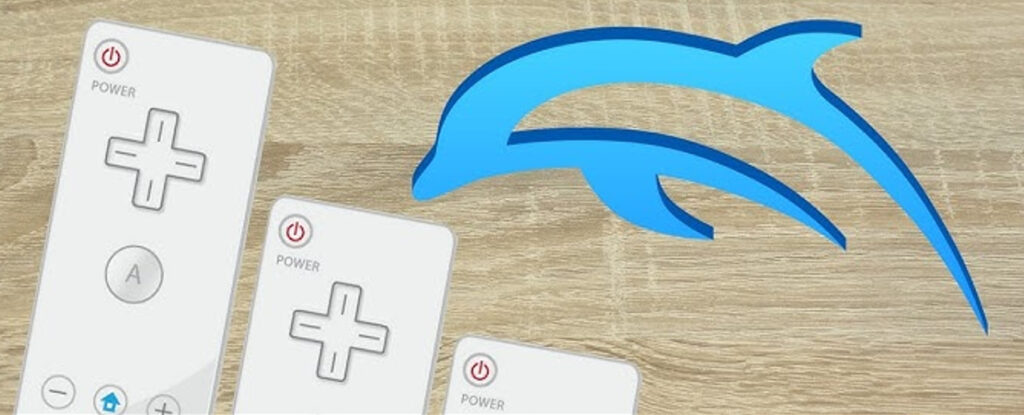
2025年現在、Wiiエミュレーター「Dolphin」は、最新リリース2503において大幅な機能強化が行われ、ユーザー体験がさらに向上しています。
このアップデートでは、ゲームごとのグラフィック設定が視覚的に調整可能となり、RetroAchievementsとの連携も強化されています。また、プレイ時間の自動記録や入力設定の改善など、ユーザー体験を向上させる多くの変更が加えられています。
これにより、DolphinはPCやAndroidデバイス上で、Wiiの名作タイトルを高画質で快適に楽しむための最適な選択肢となっています。
Wii(ウィー) エミュレーターのスペック動作要件
| 区分 | 最低スペック | 推奨スペック |
|---|---|---|
| CPU | Intel Core i3-2120 / AMD FX-6300 以上 | Intel Core i5-11400 / Ryzen 5 5600X 以上(高クロック重視) |
| GPU | Intel HD Graphics 4600 / NVIDIA GT 1030 / Radeon R7 250以上 | NVIDIA GTX 1660 / RTX 2060 / AMD RX 6600 以上 |
| RAM | 4GB以上 | 8GB以上(デュアルチャネル推奨) |
| ストレージ | 1GB以上(ゲームISO保存+セーブ用) | SSD推奨(読み込み高速化・ローディング短縮) |
| 対応OS | Windows 7以降(x64)/ Linux / macOS(Intel/Apple Silicon) | Windows 10/11 / macOS Ventura以降 / SteamOS(Steam Deck) |
| 必要API | OpenGL 3.3 / DirectX 11 / Vulkan(いずれか対応必須) | Vulkan推奨(高速かつ安定性に優れる) |
以下に、Wiiが動作するエミュレーター(主に Dolphin)の推奨スペック・最低スペックを表形式でまとめました。
DolphinはWiiとGCの両方を高精度にエミュレートできる非常に人気のあるエミュです。
NewマリオWii、ゼルダトワプリ、マリオギャラクシーなど、描画負荷の高い3Dゲームも4K解像度・60FPSで動作可能。ただし設定次第で軽量化も可能なので、ローエンドPCでもチューニングすれば遊べるタイトルは多数あります。
ゲーミングに特化していないパソコンでも、古いゲームのため問題なく動作することが多いです。ただゲーム画質を4Kや高画質設定で楽しみたい場合はゲーミングPCが必須になります。
あまりパソコン知識がなくどのパソコンを選べばいいか分かたない方は、トラブルが起きた際に返品することが可能なアマゾンでの購入をお勧めします。
⇒Amazon内でのゲーミングパソコンのセール情報はこちらから!!
Wii(ウィー) エミュレーターを遊ぶ際に必須なアイテム
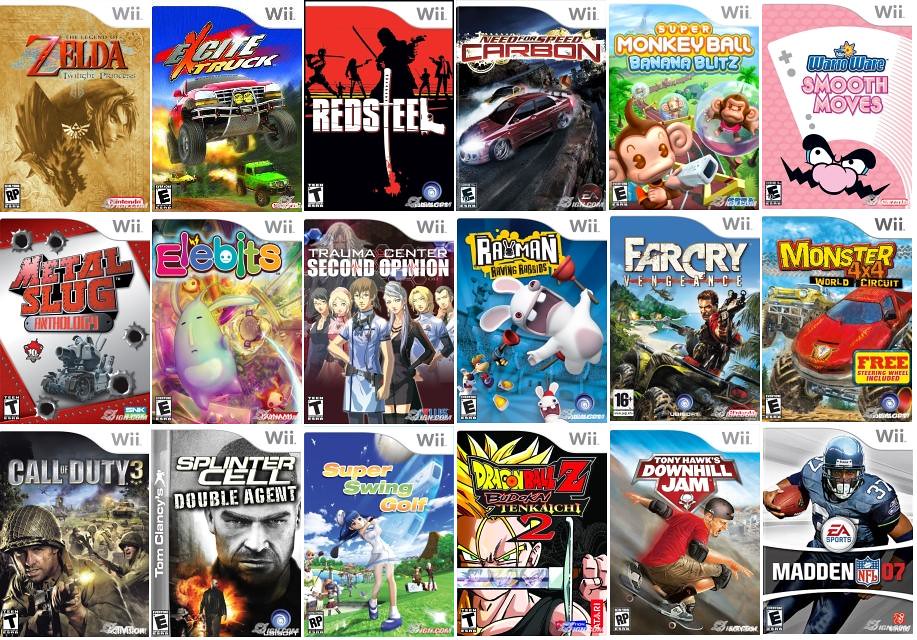
Wii エミュを利用するならGC/Wiiのゲームデータが必須になります。
【GC/Wiiのゲームデータを用意】
お持ちのGC/Wiiソフトをパソコンを介して吸い出しすることで“BINファイル”は抽出されますので特に難しい変換作業等は必要ありません。
- Windowsパソコン
- 改造済みWII
- HDD・SSD保管機器
- 遊びたいGC/Wiiソフト
ゲームROMの吸い出し方法の中ではかなり簡単な方なので下記記事を参考に!!
↑GC/WiiのROMデータの吸い出し方法手順
吸出しが完了したら、わかりやすい場所に保存しておきましょう。
ゲームのデータはかなりの容量を食うため、パソコンの内部容量に保存しているとすぐに容量限界を起こします。事前に外付けHDD・SSDを用意することを進めます。
・外付けハードディスク
・外付けSSD
SSDの場合だとゲームのロード時や動作が快適になります。
海外サイトなどからROMをダウンロードすることは??

「吸い出しの手順めんどいなぁ-」
と思ったそこのあなた!! 確かにGoogleなどの検索からROMデータを検索すれば違法ダウンロードサイトなどに飛ぶことはできますがかなりのリスクがあります。
↑こちらのサイトから簡単に手に入れることができるがやめておこう!
エミュレータは合法ですが、所有していないゲームのROMをダウンロードすることは著作権侵害と見なされます。一部の企業では、既に所有しているゲームの「バックアップコピー」を作成してもかまいませんが、これも常に許可されているわけではありません。
ROMはオンラインで無料で入手できますが、ダウンロードは許可されません
安全に利用したいならVPNがおすすめ。
エミュレータ導入には海外サイトにアクセスする必要があり日本のサイトに比べてウィルスや通信傍受の危険性が高いのでできればセキュリティを高めるために接続の匿名性に優れたVPNを導入することを勧めます。
VPNとは??
「Virtual Private Network」の略。
簡単に言うと仮想の「専用回線」を使って、インターネットを利用することができます。
IPアドレスを自由に変更することができるので匿名性が向上します。
無料のサービスもありますが、回線品質が悪く速度が遅い問題があります。
そのため、回線品質が良い「NordVPN」等が人気です。

↑こんな感じで各国にあるサーバーをワンクリックで使用できるので匿名性は抜群!
Wii(ウィー) エミュの一覧
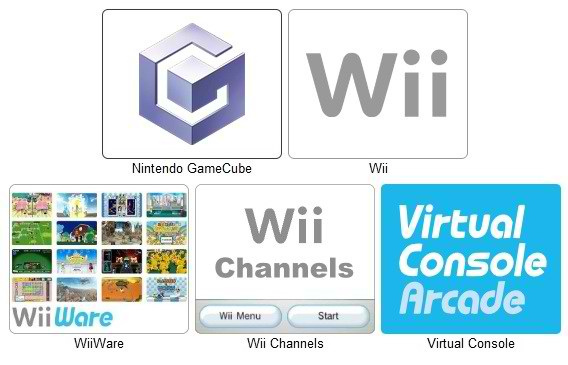
| エミュレータ名 | おすすめ度 | 対応デバイス | BIOS | 日本語 |
|---|---|---|---|---|
| Dolphin (ドロフィン) | ★★★ | MAC・Windows・Linux | 不要 | O |
| Dolphin for Android | ★★★ | android | 不要 | O |
| Wii ソフト |
←wiiソフトはこちらから |
では早速Wii(ウィー)エミュについて解説していきます。
個人的にお勧めは星三つのエミュでどのゲームタイトルも快適に遊ぶための機能や互換性を有しています。そのほかにも独自の機能を搭載しているものも、気になったエミュを導入しましょう。
また詳しい導入方法も別記事で紹介していますので参考に。
おすすめ度★★★:Dolphin (ドロフィン)

| Wii(ウィー)エミュレーター『Dolphin (ドロフィン)』 | |
|---|---|
| 公式サイト | Dolphin (ドロフィン) |
| 費用 | 無料(完全フリー/オープンソース) |
| 機能 | ・Wii&ゲームキューブ両対応・4K解像度、ワイド画面化、セーブステート・チート、ネットプレイ、リアルWiiリモコン連携・HDテクスチャ、音声・映像出力の細かな調整可能 |
| BIOS | 不要(即起動可能) |
| 日本語 | 対応(設定で言語切替可能) |
| スマホ | 対応(Android 64bit版あり)) |
| 対応OS | Windows / macOS / Linux / Android |
| 強み | 多機能かつUIが分かりやすく初心者にも扱いやすい・高再現度と安定性を両立 |
Dolphin(ドルフィン)は、ニンテンドーWiiおよびゲームキューブの両方に対応した高性能なエミュレーターで、Windows、macOS、Linux、に対応しています。
内部解像度の4K化、ワイドスクリーン表示、チート機能、セーブステート、ネット対戦、実機Wiiリモコンとの連携など多彩な機能を搭載。
BIOS不要で手軽に使える上、再現度も極めて高く、実機以上の映像美でWiiの名作を楽しめるのが最大の魅力。活発な開発が続き、安定性・互換性ともに非常に優れています。
【動作時の画像】

下記の記事からDolphin (ドロフィン)のくわしい導入法の手順を画像付きで紹介しています。
↑Dolphin (ドロフィン)の導入・設定方法はこちらから
おすすめ度★★★:Dolphin for Android

| Wii(ウィー)エミュレーター『Dolphin for Android』 | |
|---|---|
| 公式サイト | Dolphin for Android |
| 費用 | 無料(オープンソース) |
| 機能 | ・WiiおよびゲームキューブのゲームをAndroidデバイスでプレイ可能・高解像度レンダリング(最大4K)、ワイドスクリーン表示・セーブステート、チートコード、ネットプレイ対応・仮想タッチスクリーンパッドおよびBluetooth/USB接続の外部コントローラーに対応 |
| BIOS | 不要(すぐにプレイ可能) |
| 日本語 | 対応(設定から日本語に変更可能) |
| スマホ | 対応(Android 5.0以降の64ビットデバイス) |
| 対応OS | Android 5.0以降(64ビット) |
| 強み | 最も高い互換性(99%以上) |
Dolphin for Androidは、Androidデバイス上でWiiおよびゲームキューブのゲームを動作させる高性能エミュレーターです。
PC版Dolphinをベースにしており、4K解像度対応、セーブステート、チート機能、タッチ操作や外部コントローラー対応など充実した機能を持ちます。
互換性と描画精度が特徴で、日本語UIにも対応。Wiiリモコンやヌンチャクの代替操作も可能です。対応機種は64bit Android限定ですが、高性能スマホなら実機を超える快適さでWiiを楽しめます。
【動作時の画像】

下記の記事からDolphin for Androidのくわしい導入法の手順を画像付きで紹介しています。
↑Dolphin for Androidの導入・設定方法はこちらから
Wii(ウィー)エミュレータを実機並み・以上に楽しめるアイテム
Wii(ウィー)エミュレーターを実機以上に快適&高画質で楽しむためのアイテムを以下に紹介します。画質・操作感・没入感すべてを強化できます。
コントローラー・ゲームパッド
基本的にUSB・ワイヤレスどちらも対応しております。純正品特にDualShockコントローラーは遅延が少なく、PS2感覚の操作を再現。Steam連携や無線プレイも可能。
↑お持ちのWiiコントローラーを使用したい方はこちら
やっぱり【 コントローラーも使い慣れたWiiコントローラーがいい】方は、お持ちのWiiコントローラーを認識してくれるWii ワイヤレスセンサーバーを使用しましょう。
Wii独特のモーション操作を堪能できる唯一の方法です。
144Hz or 4Kモニター(HDR対応)
通常のモニターでも内部レンダリングを高解像度化することで、高画質の映像を楽しむことが出来ますがより美麗なグラフィックを求めるならモニターにもこだわりたいところ。
4Kモニターは、Wiiという枠を超えた“リマスター級”のゲーム体験。

実際に比べてみるとその差は歴然といったところ。リマスターとして再発売されていない過去の名作を今の時代の最高画質で甦らすことができる。
4Kモニターはエミュを利用する際のメリットを最大限増幅させてくれるアイテムでしょう!
拡張コントローラー
Dolphinで“ゲームセンター(アーケード)”のような体験をするなら、以下の**アーケードコントローラー(アケコン)**が最高に相性バツグンです。
格ゲー・STG・レース・アクションなどにドンピシャ。
アーケードスティック
HORI製の「ファイティングスティックα for PlayStation®5, PlayStation®4, PC」は、公式ライセンスを受けた高性能アーケードスティックです。
HORI独自の「HAYABUSA」レバー&ボタンを採用し、素早く正確な入力が可能で筐体は簡単に開閉でき、内部パーツの交換やカスタマイズが容易なのも嬉しい点。
格闘ゲーム愛好者やアーケードスタイルのゲームを本格的に楽しみたい方のおすすめ!
太鼓型コントローラー
PCSX2で太鼓型コントローラー(タタコン)を使うのは、ただの操作手段じゃない――それは本物の“祭り”を手の中に甦らせる体験です。
コントローラーのボタンじゃ味わえない打撃感と実機感そのまま筐体のようにバチを振ることができるのは非常に魅力的。
このコントローラーは幅広いOSに対応しているのでエミュ以外にも利用できるのがいい。
エミュ専用マシン
ポータブルゲーミングPCを利用することでいつでもどこでもPS2を楽しむことが出来る。
スマホ画質のエミュであれば持ち運びも用意ですが、残念ながらスマホ対応エミュの場合[カスタマイズ性・画質]には妥協が必要になります。
ただポータブルゲーミングPCの場合はPC版とそん色なく利用できます。
60fps化やワイドスクリーン化MOD・新要素MODなども導入可能。
結論:Wii(ウィー)エミュのおすすめは??

Wii(ウィー)エミュレータのおすすめは、断トツで「Dolphin」です。
-
🎮 Wiiとゲームキューブの両方を高画質で楽しみたい人
1つのエミュで2機種対応。最大4K出力やアンチエイリアスも可。 -
🖥 Windows・macOS・LinuxなどマルチOSで使いたい人
主要OSすべてに対応。Apple Siliconにも対応済み。 -
📱 スマホで据え置き機レベルのゲームをプレイしたいAndroidユーザー
高性能Android端末ならWii/GCも快適に動作。 -
🎨 実機を超えるグラフィックでプレイしたい人
HDテクスチャ・シェーダー・ワイド画面化など映像強化に対応。 -
💾 チート・セーブステート・高速化など多機能を使いたい人
快適プレイのための支援機能が充実。 -
🌐 ローカル通信やオンラインマルチを試したい人
Netplay(ネット対戦)機能も搭載。
セーブステート、チート、ネットプレイ、HDテクスチャ対応など機能も豊富で、PCはもちろんAndroidでも動作し、Bluetoothコントローラーにも対応。
以下の記事で詳しく導入・設定方法を紹介していますのでご参考に!!
↑Dolphin (ドロフィン)の導入・設定方法はこちらから
↑Dolphin for Androidの導入・設定方法はこちらから
まとめ
今回は【2025年版】Wii エミュレータ一覧【ウィー】についての解説でした。
またエミュレーターにはさまざまなゲーム機エミュがございます!
ファミコンから最新機種のswitchなどが開発されていますので
下記の記事を参考に好みのゲーム機エミュを導入してみましょう!!
↑こちらからゲームエミュの設定・使い方の一覧をまとめています
また先程ご紹介したNordVPNでは現在期間限定で2年プランが68%オフ
さらに無料プランが当たるチャンスも実施されているそうです。期間限定で1ヶ月・1年・2年プランが無料で追加の可能性も・・・!
3ステップで簡単に設定可能なのでセキュリティに不安な方はお得な今のうちにVPNのお試しを利用してみてはいかがでしょうか?











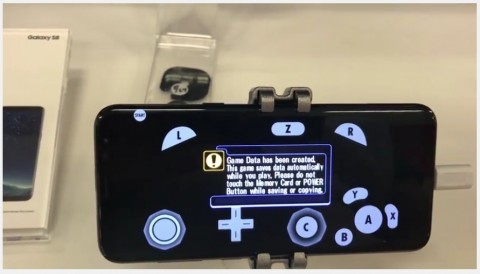





























































モーション操作(Wiiリモコン)対応も可(Bluetooth+実機Wiiリモコン or エミュレーション操作)
CPUはシングルスレッド性能が重要(IPC・クロックが高いモデルが有利)
Android版 Dolphin もあり:Snapdragon 865以上、RAM 6GB以上で安定動作